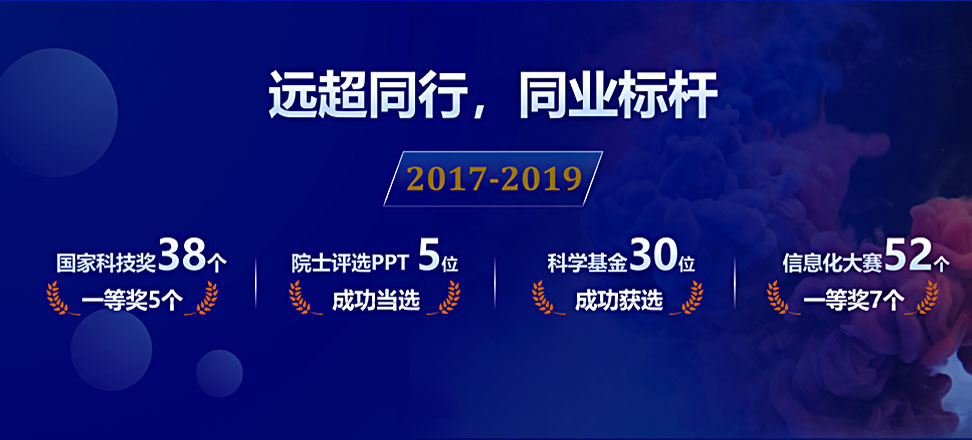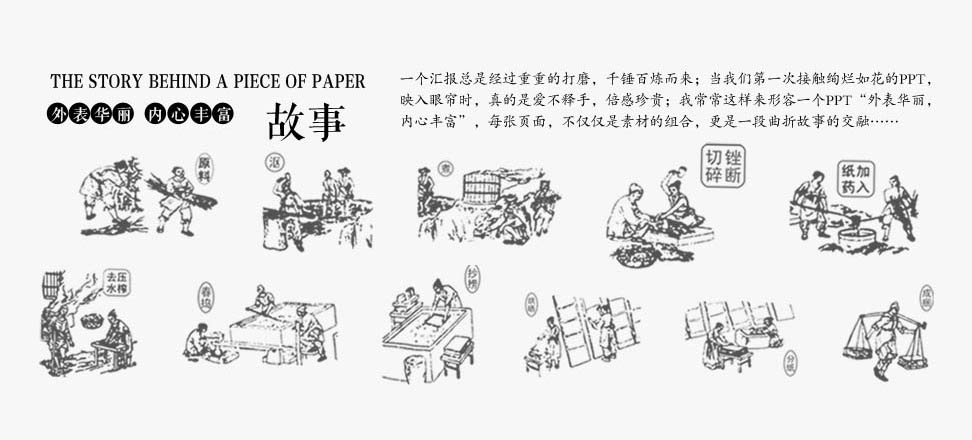PPTжҠҖе·§жҖ»з»“2зӮ№
и®ҫзҪ®еҫӘзҺҜж’ӯж”ҫзҡ„ж–№жі•гҖҖгҖҖиҝӣе…Ҙ“еҠЁз”»”йҖүйЎ№еҚЎпјҢеңЁжңҖеҸіиҫ№зҡ„“жҚўзүҮж–№ејҸ”дёӯе°Ҷй»ҳи®Өзҡ„“еҚ•еҮ»йј ж Үж—¶”еүҚйқўзҡ„й’©еҸ–ж¶Ҳ;然еҗҺе°Ҷ“еңЁжӯӨд№ӢеҗҺиҮӘеҠЁи®ҫзҪ®еҠЁз”»ж•Ҳжһң”еӢҫйҖүпјҢеҶҚеңЁеҗҺйқўиҫ“е…Ҙе№»зҒҜзүҮеҲҮжҚўзҡ„ж—¶й—ҙ
гҖҖгҖҖиҝӣе…Ҙ“е№»зҒҜзүҮж”ҫжҳ ”йҖүйЎ№еҚЎпјҢеҚ•еҮ»“и®ҫзҪ®”йҖүйЎ№з»„дёӯзҡ„“и®ҫзҪ®е№»зҒҜзүҮж”ҫжҳ
гҖҖгҖҖеңЁеј№еҮәзҡ„“и®ҫзҪ®ж”ҫжҳ ж–№ејҸ”зӘ—еҸЈдёӯпјҢе°Ҷ“ж”ҫжҳ йҖүйЎ№”дёӢйқўзҡ„“еҫӘзҺҜж”ҫжҳ пјҢжҢү ESC й”®з»Ҳжӯў”й’©дёҠпјҢжңҖеҗҺзЎ®е®ҡеҚіеҸҜгҖӮ
PPTеҶ…еҰӮдҪ•зӣҙжҺҘзңӢзҪ‘йЎө
гҖҖгҖҖжј”зӨәPPTзҡ„ж—¶еҖҷпјҢжңүж—¶и®ҫи®ЎеёҲйңҖиҰҒи§ӮзңӢдёҖдәӣзҪ‘дёҠзҡ„иө„ж–ҷпјҢдёҖиҲ¬жғ…еҶөдёӢйңҖиҰҒеҸҰеӨ–жү“ејҖжөҸи§ҲеҷЁиҪҜ件жөҸи§ҲзҪ‘йЎөпјҢеҫҲдёҚж–№дҫҝгҖӮиҷҪ然OfficeжҸҗдҫӣжңүжөҸи§ҲеҷЁжҸ’件пјҢдҪҶжҳҜдҪҝз”Ёз№ҒзҗҗпјҢ并且容жҳ“еҮәй”ҷгҖӮиҝҷж—¶и®ҫи®ЎеёҲдёҚеҰЁдҪҝз”Ёеҫ®иҪҜOfficeеә”з”Ёе•Ҷеә—дёӯжҸҗдҫӣзҡ„зҪ‘йЎөжҹҘзңӢеҷЁWeb ViewerгҖӮ
гҖҖгҖҖеҗҜеҠЁPowerPoint 2016еҗҺпјҢеҲҮжҚўеҲ°“жҸ’е…Ҙ”йҖүйЎ№еҚЎпјҢзӮ№еҮ»е·Ҙе…·ж Ҹ“жҲ‘зҡ„еҠ иҪҪйЎ№→жҹҘзңӢе…ЁйғЁ”гҖӮ
гҖҖ еңЁжү“ејҖзӘ—еҸЈзҡ„“еә”з”Ёе•Ҷеә—”йҖүйЎ№дёӯзӮ№еҮ»“Officeеә”з”Ёе•Ҷеә—”жҢүй’®гҖӮ
жҺҘдёӢжқҘеңЁжү“ејҖзҡ„еә”з”Ёе•Ҷеә—дёӯжүҫеҲ°Web ViewerйЎ№пјҢ并зӮ№еҮ»е…¶еҸідҫ§зҡ„“ж·»еҠ ”иҝӣиЎҢе®үиЈ…гҖӮ
гҖҖгҖҖд»ҘдёҠжҳҜ第дёҖж¬ЎдҪҝз”Ёж—¶зҡ„жӯҘйӘӨпјҢд»ҘеҗҺзҡ„дҪҝз”Ёдёӯе°ұеҸҜд»ҘзңҒз•ҘжҺүпјҢзӣҙжҺҘд»Һ“и®ҫи®ЎеёҲзҡ„еҠ иҪҪйЎ№”дёӯи°ғз”ЁWeb ViewerпјҢе°ұеҸҜд»ҘеңЁPPTдёӯжҸ’е…ҘдёҖдёӘзҪ‘йЎөжөҸи§ҲжЎҶдәҶгҖӮ
гҖҖгҖҖеңЁзҪ‘йЎөжөҸи§ҲжЎҶдёӯпјҢиҫ“е…ҘжғіиҰҒжҸ’е…ҘPPTзҡ„зҪ‘йЎөзҪ‘еқҖпјҢеҶҚзӮ№еҮ»еҸідёӢи§’зҡ„“Preview”жҢүй’®пјҢе°ұеҸҜд»Ҙйў„и§Ҳж•ҲжһңдәҶгҖӮ
гҖҖгҖҖеҰӮжһңжғіжҚўдёӘзҪ‘йЎөпјҢжһҒе…¶з®ҖеҚ•пјҢзӮ№еҮ»“Edit”жҢүй’®иҝ”еӣһзј–иҫ‘з•ҢйқўпјҢзӣҙжҺҘиҫ“е…Ҙж–°зҡ„зҪ‘еқҖе°ұOKе•ҰгҖӮи®ҫзҪ®еҘҪд№ӢеҗҺпјҢж— йңҖиҝӣиЎҢе…¶д»–д»»дҪ•ж“ҚдҪңпјҢеңЁеҗҜеҠЁPPTжј”зӨәзҡ„ж—¶еҖҷпјҢе®ғе°ұдјҡиҮӘеҠЁиҪҪе…ҘзҪ‘йЎөгҖӮиҖҢдё”е®ғе°ұжҳҜеөҢе…Ҙе№»зҒҜзүҮд№Ӣдёӯзҡ„пјҢи·іеҲ°дёӢдёҖеј д№ӢеҗҺзҪ‘йЎөе°ұжІЎжңүдәҶпјҢиҝ”еӣһеҗҺе®ғеҸҲдјҡеҮәзҺ°пјҢйқһеёёзҡ„ж–№дҫҝгҖӮ
гҖҖгҖҖеҸӢжғ…жҸҗзӨәпјҡ
гҖҖгҖҖе®үе…Ёиө·и§ҒпјҢиҝҷдёӘеә”з”ЁжҡӮж—¶дёҚж”ҜжҢҒйқһе®үе…ЁеҠ еҜҶзҡ„httpзҪ‘йЎөпјҢеҸӘиғҪеә”з”ЁhttpsзҪ‘еқҖгҖӮеҸҰеӨ–пјҢйҖүдёӯиҝҷдёӘзҪ‘йЎөжөҸи§ҲжЎҶпјҢе®ғзҡ„еӣӣе‘ЁдјҡжҳҫзӨә8дёӘй”ҡзӮ№пјҢжӢ–еҠЁй”ҡзӮ№пјҢеҸҜд»Ҙд»»ж„Ҹи°ғж•ҙжөҸи§ҲжЎҶзҡ„еӨ§е°ҸпјҢзӣҙеҲ°иҮӘе·ұж»Ўж„ҸдёәжӯўгҖӮ